In het vijfde deel van de serie Aan de slag met graveren hebben we samen gekeken hoe je een afbeelding kunt voorbereiden en importeren die bedoeld is om te graveren. Daarnaast hebben we meer gesproken over graveerinstellingen, dat wil zeggen het instellen van de grootte, sterkte en snelheid van graveren. Als je bij dit zesde deel bent gekomen zonder de voorgaande delen te hebben gelezen, dan moet je ze zeker lezen - hoogstwaarschijnlijk zul je, als je tot de beginners behoort, niet helemaal bekend zijn met het programma. In dit deel kijken we samen hoe u zich kunt concentreren op het object en kunt beginnen met graveren.
Het zou kunnen interesseer je

Laserfocus en richten
Als u de afbeelding die u wilt graveren al in het LaserGRBL-programma hebt ingevoegd en u de parameters hebt ingesteld, hoeft u zich alleen maar te concentreren op het beheer laser meet het object dat u wilt graveren. Om de laser scherp te stellen, is het ideaal om de bijgeleverde veiligheidsbril op uw ogen te zetten, waardoor u de laserstraal alleen ziet op de plek waar deze inslaat. Neem dus eerst het object waarop u wilt scherpstellen en plaats dit vervolgens in het graveerveld. Nu moet u de laser handmatig over het object zelf bewegen. Nadat u de afbeelding hebt ingevoegd en voorbereid, klikt u op op de onderste werkbalk zon icoon met de kleinste stralen, die het laagste laservermogen instelt, dat nog niets zal afvuren. Tik vervolgens om de straal in te schakelen laserstraal icoon (links van de zon), dit is het vijfde icoon van links. Hierdoor wordt de laserstraal geactiveerd en zichtbaar gemaakt.

Als het gaat om het scherpstellen van de laser, is het uw doel om deze zo in te stellen dat de laserpunt op het object zelf zo klein mogelijk is. De laser is heel gemakkelijk scherp te stellen, vergelijkbaar met hoe je zou scherpstellen op een spiegelreflexcamera. Het enige wat u hoeft te doen is het wieltje helemaal aan het uiteinde van de laser met twee vingers vast te pakken en het met de klok mee of tegen de klok in te bewegen. Zoals reeds vermeld kunt u de scherpstelling het beste controleren na het gebruik van een veiligheidsbril. De laserstraal zelf zal u in dit geval geen kwaad doen, aangezien deze op het laagste vermogen is ingesteld en min of meer alleen maar schijnt. Het focusseren van de laser is inderdaad erg belangrijk, voor de grootst mogelijke nauwkeurigheid en energieverbruik. Als het je is gelukt de laser perfect scherp te stellen, ben je klaar om te graveren. Het scherpstellen moet idealiter altijd gebeuren na gebruik van een object met een andere hoogte. Om veiligheidsredenen wordt de laser na enkele tientallen seconden inactiviteit automatisch uitgeschakeld. Tik in dit geval gewoon op het slotpictogram en vervolgens nogmaals op het pictogram van de zon en de laserstraal. Laten we nu eens kijken naar de oriëntatie van het object zelf.

Objectfocus
Zoals ik in het vorige deel al zei, is het voor een volledige overdracht noodzakelijk dat u een digitale meter aanschaft, d.w.z. een "supler". Voor grotere patronen kun je natuurlijk ook een liniaal gebruiken, dus die kun je sowieso gebruiken als je niet wilt dat de resulterende gravering op een object tot op tienden van een millimeter nauwkeurig is. Nadat u de laser succesvol hebt scherpgesteld, vuurt u deze opnieuw af, zodat de straal zichtbaar is en beweegt u de arm naar de plek waar u wilt beginnen. De graveur begint altijd met graveren vanuit de linker benedenhoek, dus verplaats de laser naar de plek waar de linker benedenhoek van de afbeelding op het object moet zijn. Pijlen in de linker benedenhoek u kunt dan het venster gebruiken om de laser te verplaatsen om te richten. Linker schuifregelaar dient dan voor laserscrollsnelheid, rechter schuifregelaar voor instellingen afstand, waarmee de straal beweegt. Beweeg de laser dus geleidelijk en stel het beeld scherp met behulp van een digitale meter of schuif - voorbeeld hieronder.
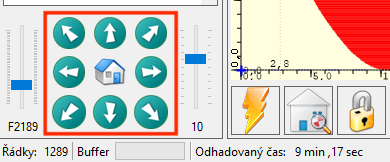
Stel dat u een afbeelding van 30 x 30 millimeter heeft. Een verschuiving van 1 punt binnen de applicatie betekent een verschuiving van 1 mm. Als je wilt dat de afbeelding zich in het midden van een object bevindt (bijvoorbeeld 50 x 50 millimeter groot), dan moet je de afstand meten vanaf de omtrek van de afbeelding tot aan de randen van het object. Dit betekent dat de afbeelding aan elke zijde 20 mm van de rand verwijderd moet zijn. Begin dus in de linkerbenedenhoek door de afstand van de laserstraal naar links en naar beneden te meten. Beide afstanden moeten 20 mm zijn. Als dit niet het geval is, verplaats de laser dan met de hand waar nodig, of pas de positie van het object aan. Na de eerste succesvolle focus gaat u 30 eenheden (dwz millimeters) omhoog en meet u de afstand vanaf de straal naar links en naar boven - opnieuw moet de afstand 20 mm zijn. Herhaal dit proces vervolgens naar rechts, naar beneden en naar links, d.w.z. rond de omtrek, en breng je terug naar het startpunt. Vervolgens wordt de huisknop gebruikt om naar het startpunt te gaan. Een compleet overzicht van de bedieningselementen vindt u in het vierde deel.
Gravure
We hebben allemaal zes lange afleveringen op dit punt gewacht – en het is eindelijk zover. Als u er 100% zeker van bent dat u het object precies scherpgesteld heeft en dat u over een gerichte laser beschikt, hoeft u alleen maar op de knop te drukken om te beginnen met graveren. Maar voordat je dat doet, let op je ogen zet een veiligheidsbril op - dit is erg belangrijk. Tegelijkertijd mag u zich tijdens het graveren niet in dezelfde kamer, of in ieder geval in de buurt, bevinden. Graveren is een soort branden, en als iets brandt, ontstaat er uiteraard een onaangename geur. Vanuit gezondheidsoogpunt mag u de rook en geur zeker niet inademen. Zorg er dus voor dat je een open raam in de kamer hebt en gebruik bij voorkeur een ventilator om de geur naar buiten te blazen. Zorg er tegelijkertijd voor dat er geen voorwerpen in de kamer zijn die kunnen "snuffelen", bijvoorbeeld gordijnen. Tik om te beginnen met graveren groen speelpictogram in het linkerbovengedeelte van het venster. Onderaan kunt u vervolgens de geschatte graveertijd volgen.
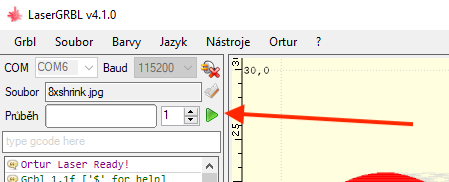
Záver
De serie We beginnen met graveren loopt langzaam ten einde. Als onderdeel van de eerste onderdelen hebben we eerst samen gekeken hoe we een graveermachine moesten kiezen en bouwen, geleidelijk aan werkten we aan het werken met het LaserGRBL-programma, waarin we afbeeldingen importeerden en de gravering instelden. Als onderdeel van dit deel zijn we vervolgens in de gravure zelf gedoken, de volgende deel(en) wil ik graag wijden aan uw eventuele vragen. Velen van jullie hebben mij al een e-mail gestuurd en ik heb geprobeerd de overgrote meerderheid van jullie te antwoorden - uiteraard geldt dit aanbod nog steeds.



















Hallo na een lange tijd. Ik heb vanaf het allereerste begin met het graveren een probleem. Als ik begin met graveren en even moet stoppen met graveren, druk ik op het stoppictogram (handje). Als ik dan verder wil gaan, druk ik op rune. De kop van de graveur begint wel te bewegen, maar de diode licht niet op en ontsteekt dus niet. Ik kan er niet achter komen wat er mis is. Heeft iemand dezelfde ervaring en hoe kan ik de fout oplossen?
Ik heb ook ontdekt dat elke pauze tijdens het branden ervoor zorgt dat als ik op Doorgaan druk, de LED niet gaat branden, maar dat de graveerkop beweegt. Ik heb dit bijvoorbeeld geprobeerd door na 2 minuten een cooldown en na één minuut een nieuwe zet op te geven. Na 2 minuten stopte hij, maar na nog een minuut startte hij, maar de diode lichtte niet op. GROOT PROBLEEM.